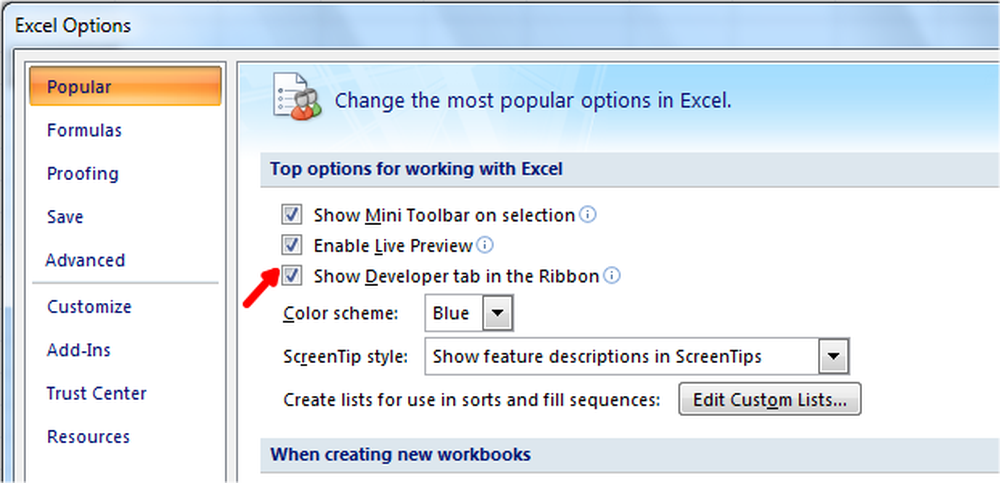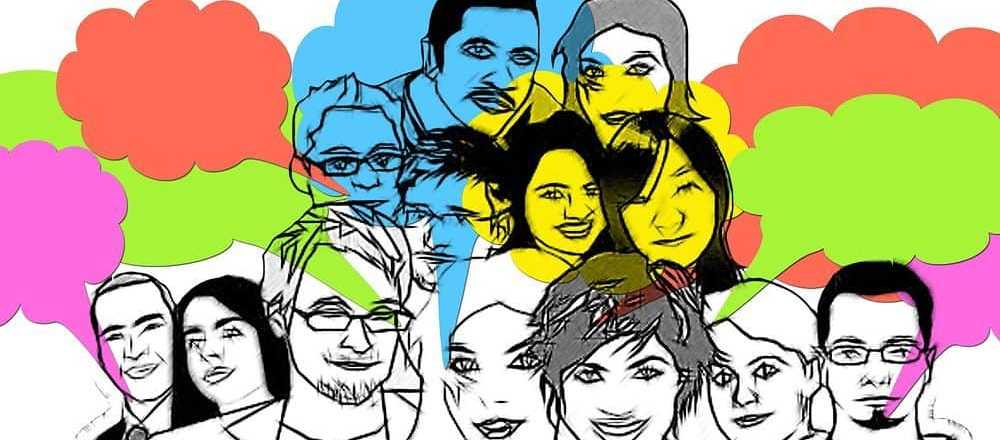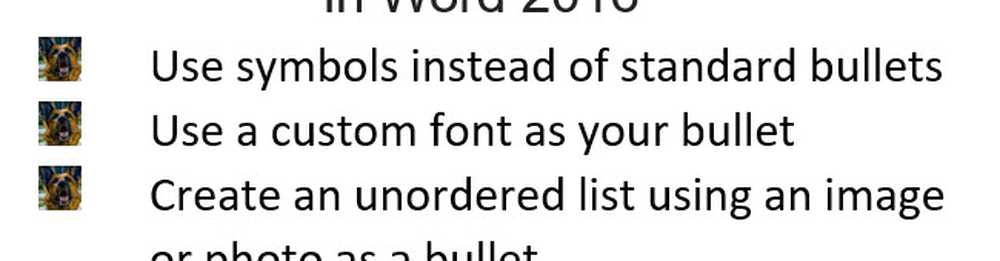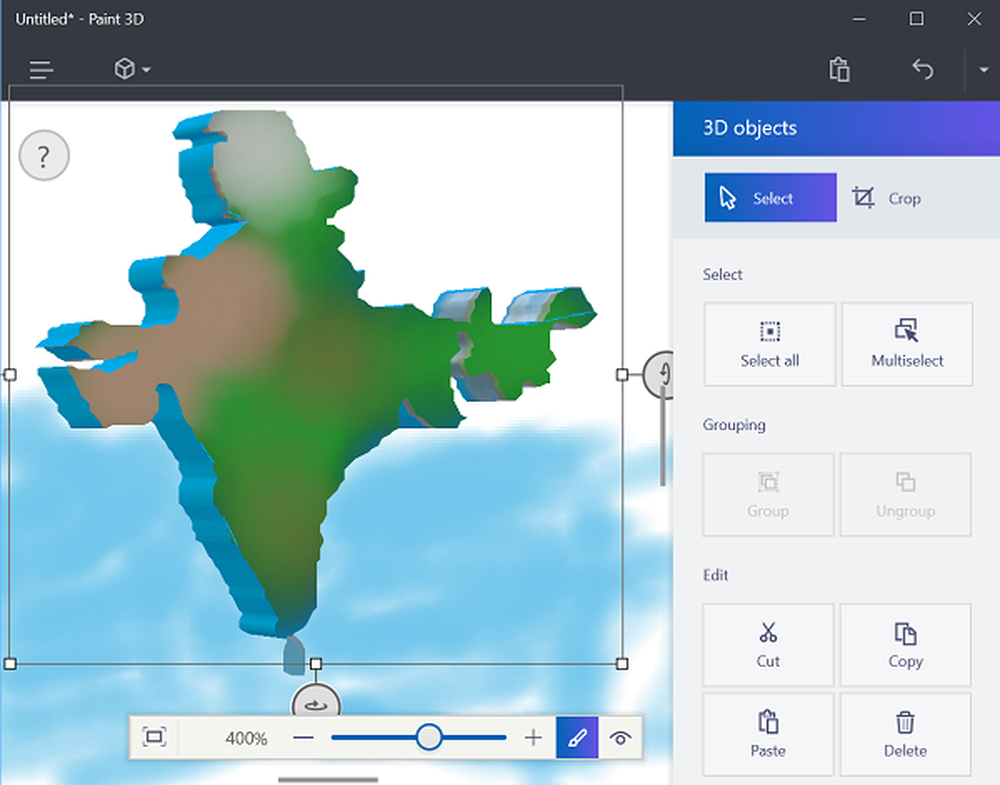Comment créer des rappels Cortana à partir de Microsoft Edge dans Windows 10


Si vous faites beaucoup de recherches en ligne, vous avez probablement une tonne de sites et d'articles différents à consulter. Mais comment les garder toutes droites? Bien sûr, vous pouvez laisser un millier d'onglets ouverts dans l'intention de revenir à un article, mais combien de fois avez-vous oublié de revenir en arrière ou avez-vous oublié pourquoi vous l'aviez ouvert pour commencer? De nouvelles fonctionnalités intéressantes de gestion des onglets dans Edge, telles que «Définir en retrait», vous permettent de déplacer les onglets sur le côté pendant que vous faites autre chose, puis d'y revenir plus tard..
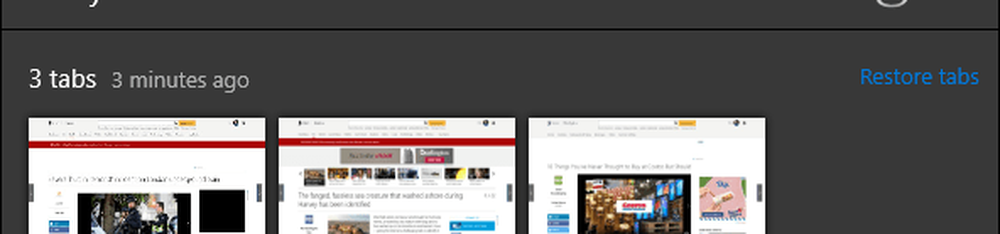
Et vous pouvez toujours utiliser un service comme Pocket pour collecter les articles que vous souhaitez lire plus tard. J'utilise Pocket, mais j'ajoute trop d'articles et ceux-ci continuent de s'accumuler. Si vous utilisez Edge dans Windows 10, Cortana peut vous aider à vous rappeler de revenir sur un élément d’intérêt que vous avez trouvé..
Créer des rappels Cortana à partir de Microsoft Edge
Pendant que vous travaillez dans Edge et recherchez une page pour laquelle vous souhaitez définir un rappel, cliquez sur le bouton Partager dans le coin supérieur droit. Cela ouvrira une boîte «Partager» avec chacune des applications et services que vous pouvez utiliser - sélectionnez Rappels Cortana. Le nombre d'applications affichées varie en fonction de ce qui est installé sur votre système. Puisque Cortana est intégré à Windows 10, ce sera toujours une option..

Un écran apparaît pendant que Windows ouvre Cortana et les informations sur le site sont ajoutées en tant que pièce jointe..
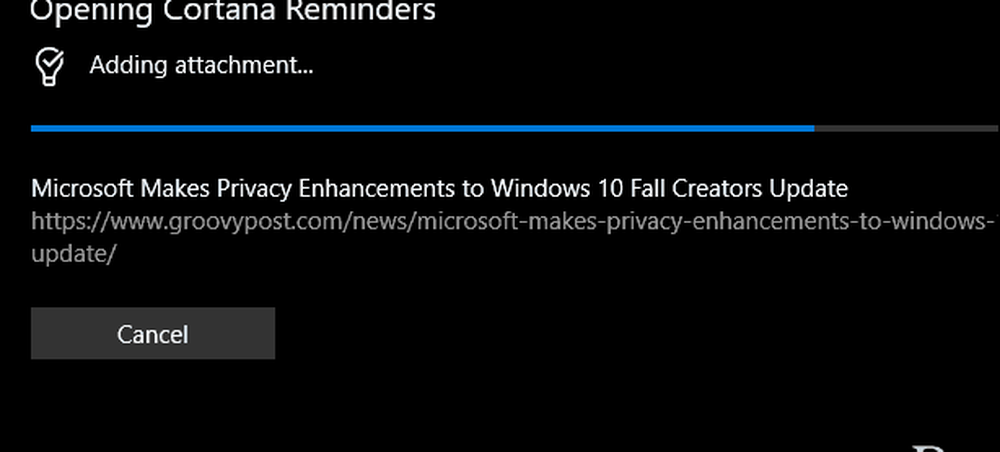
Ensuite, vous verrez Cortana ouvert. Ici, il vous suffira de taper un titre et de choisir le jour et l’heure auxquels vous souhaitez être rappelé. Lorsque vous avez terminé, cliquez sur le bouton Rappel.
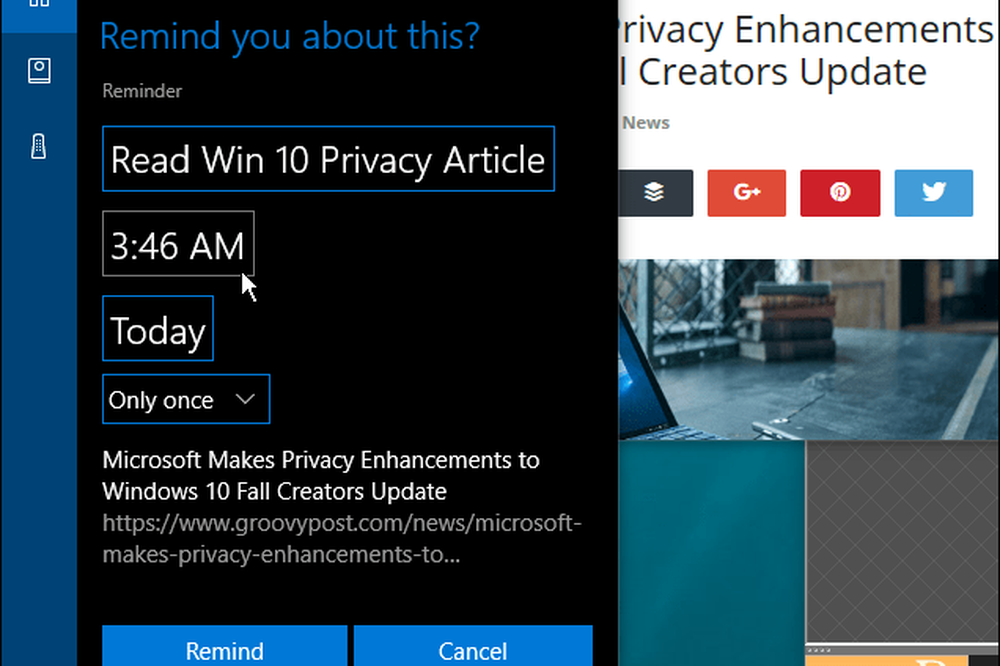
Si vous voulez voir tous vos rappels à venir, ouvrez Cortana et cliquez sur le bouton Bloc-notes et sélectionnez Rappels. Vous verrez une liste de tous les rappels et vous pouvez les modifier ou les supprimer. Il existe également une option pour les marquer comme complets et passer à l'historique si vous le souhaitez..
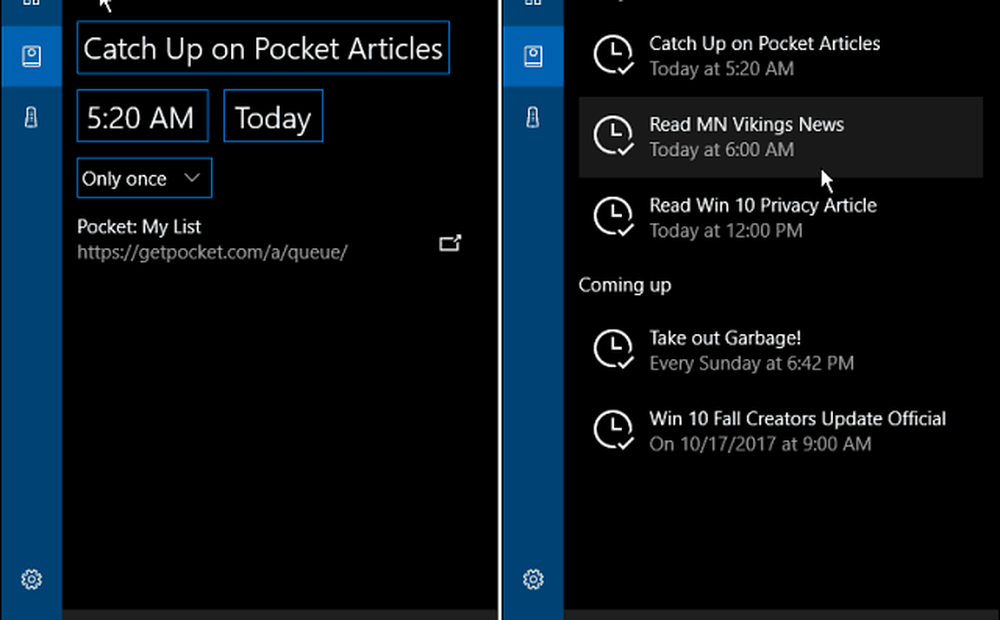
Cortana rappellera l'événement en affichant une notification sur votre bureau en bas à droite de l'écran, juste au-dessus de l'heure et de la date..
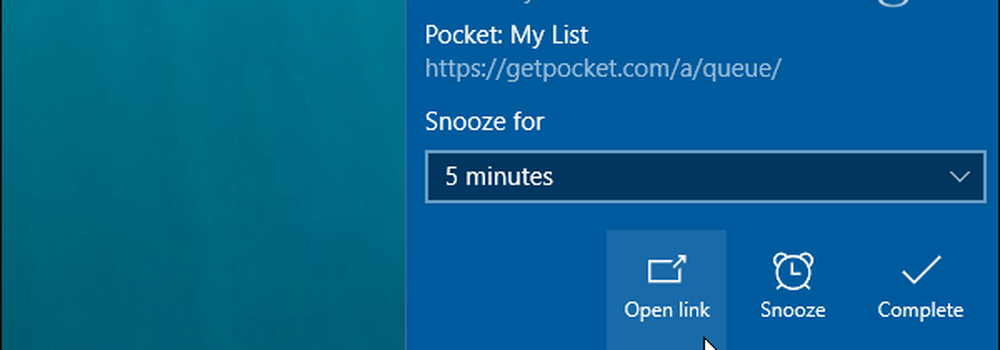
Notez également que si vous êtes capable de voir tous les rappels si vous avez l'application Windows 10 Agenda configurée pour les afficher.
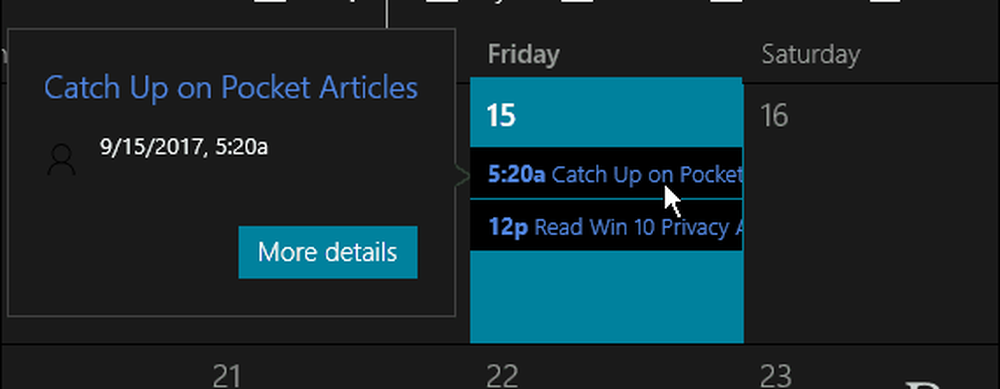
Comment mettez-vous les articles de côté pour les lire plus tard? Aimez-vous l’idée de recevoir un rappel de Cortana de revenir en arrière et de lire des articles? Laissez un commentaire ci-dessous et laissez-nous savoir.